excel快速按照不同的条件设置单元格颜色
发布时间:2016-12-24 来源:查字典编辑
摘要:今天要和大家分享的是:excel如何快速按照条件设置单元格的颜色?操作步骤演示如下:步骤1、首先打开数据表格,然后选中条件区域,即A列,如下...
今天要和大家分享的是:excel如何快速按照条件设置单元格的颜色?操作步骤演示如下:
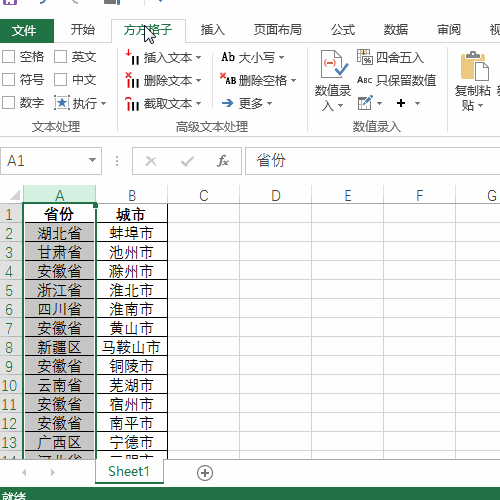
步骤
1、首先打开数据表格,然后选中条件区域,即A列,如下图所示:
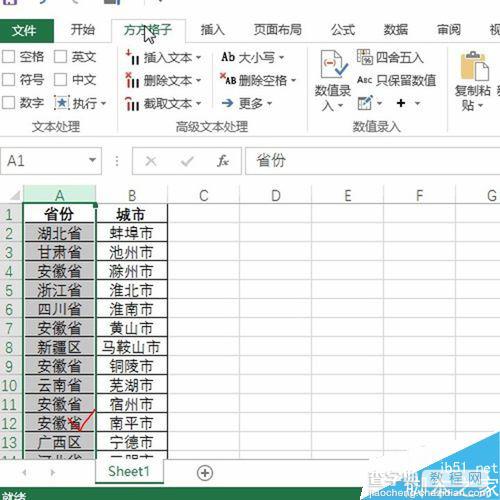
2、然后选择方方格子插件按钮,如下图所示:
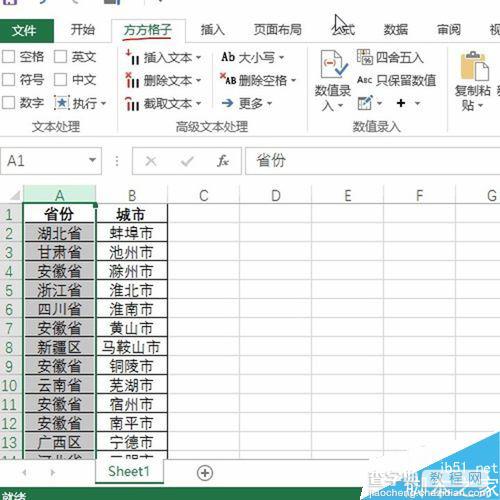
3、接着选择按条件设定颜色按钮,如下图所示:
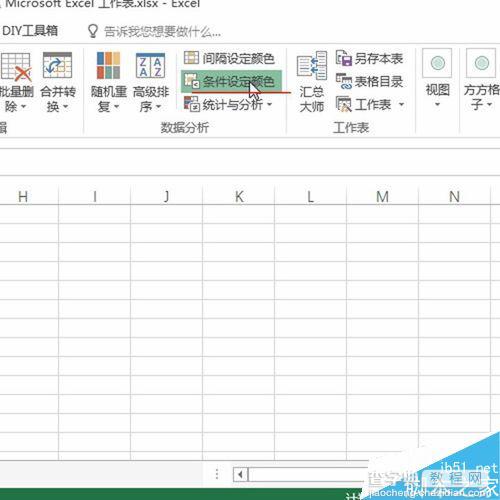
4、在弹出的对话框中选择,包含字符的设置,并输入安徽省,如下图所示:
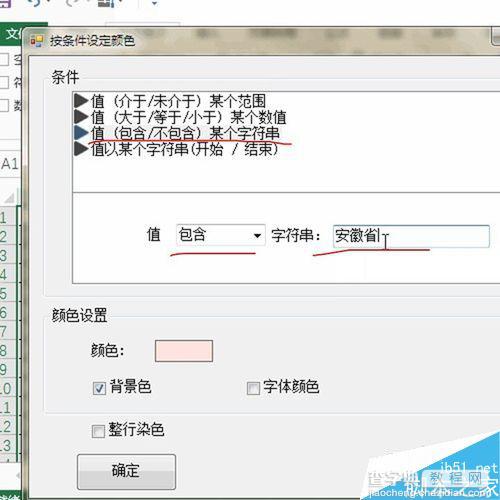
5、然后对整行染色,并单击确定,如下图所示:
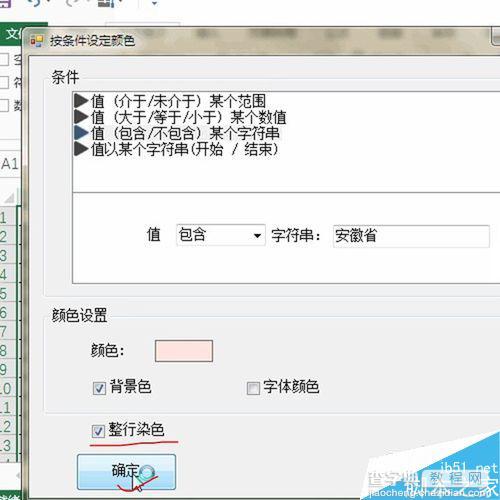
6、确定后即可看到输出结果,如下图所示:
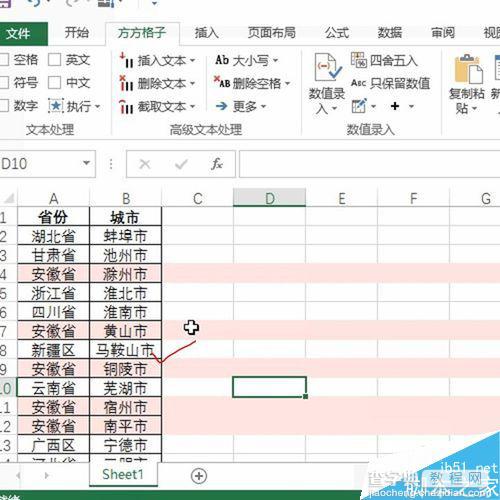
方方格子工具箱下载链接:http://pan.baidu.com/s/1dFyXKHF
以上就是excel快速按照不同的条件设置单元格颜色方法介绍,操作很简单的,大家学会了吗?希望这篇文章能对大家有一定的帮助!


